Może to być niesamowicie frustrujące, gdy Steam nie otwiera się na komputerze Mac, zwłaszcza gdy jesteś gotowy, aby zanurzyć się w swojej ulubionej grze. Na szczęście istnieje kilka aktualnych, sprawdzonych poprawek, które mogą pomóc przywrócić Steam funkcjonalność na Twoim Macu. Ten przewodnik przeprowadzi Cię przez najskuteczniejsze metody rozwiązywania problemów i rozwiązywania problemu Steam nie otwiera się na Twoim Macu. Ponadto pokażemy Ci, jak zoptymalizować swojego Maca, aby zapobiec podobnym problemom w przyszłości.
Spis treści: Część 1: Dlaczego Steam nie uruchamia się na moim Macu?Część 2: Co zrobić, jeśli Steam nie chce się uruchomić na komputerze Mac?Część 3: Wskazówka – optymalizacja wydajności komputera Mac w celu lepszego działaniaCzęść 4: Wniosek
Część 1: Dlaczego Steam nie uruchamia się na moim Macu?
Jeśli Steam nie otwiera się na Twoim Macu, może być kilku potencjalnych winowajców. Zrozumienie przyczyny jest pierwszym krokiem do rozwiązania problemu:
- Problemy ze zgodnością z systemem macOS: Ostatnie wersje systemu macOS czasami psują zgodność z niektórymi aplikacjami. Steam może wymagać aktualizacji lub zresetowania uprawnień po aktualizacji systemu.
- Uszkodzona pamięć podręczna lub preferencje: Steam przechowuje tymczasowe dane, które mogą ulec uszkodzeniu z czasem. Kiedy to nastąpi, Steam może nie uruchomić się poprawnie.
- Ustawienia bramki lub zabezpieczeń: Wbudowane w system macOS narzędzia zabezpieczające, takie jak Gatekeeper lub ustawienia prywatności, mogą blokować uruchomienie Steam, jeśli nie zostanie on rozpoznany jako bezpieczny.
- Uszkodzone pliki aplikacji: Niekompletna lub uszkodzona instalacja Steam może również powodować problem „Steam nie otwiera się na Macu”. Jest to powszechne, jeśli aplikacja została nieprawidłowo przeniesiona lub zaktualizowana.
- Konflikty w tle: Inne aplikacje, takie jak oprogramowanie antywirusowe lub sieci VPN, mogą zakłócać działanie procesów Steam lub dostęp do sieci, uniemożliwiając jego otwarcie.
Część 2: Co zrobić, jeśli Steam nie chce się uruchomić na komputerze Mac?
Jeśli masz problem z uruchomieniem Steam na komputerze Mac, oto najlepsze i najnowsze rozwiązania, które pozwolą go ponownie uruchomić:
1. Wymuś zamknięcie i ponowne uruchomienie Steam
Jeśli Steam nie otwiera się na Twoim Macu, pierwszą rzeczą, którą należy spróbować, jest wymuszone zamknięcie aplikacji. Czasami Steam działa w tle, ale się zawiesza lub nie uruchamia głównego okna. Całkowite ponowne uruchomienie może rozwiązać drobne usterki systemu lub pamięci.
- Naciśnij przycisk Command + Opcja + Esc.
- Wybierz Steam jeśli się pojawi i kliknij Wymuś rezygnację.
- Następnie spróbuj ponownie uruchomić Steam.
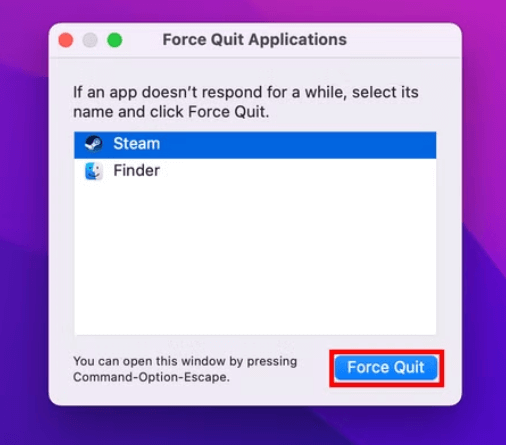
2. Uruchom ponownie komputer Mac
Proste ponowne uruchomienie może usunąć drobne błędy pamięci lub procesów, które mogą uniemożliwiać uruchomienie Steama.

3. Usuń pamięć podręczną i preferencje Steam
Jeśli Steam nie otwiera się na Macu, przyczyną może być uszkodzona pamięć podręczna lub pliki preferencji. Te pliki przechowują tymczasowe dane i ustawienia użytkownika, które mogą z czasem stać się nieaktualne lub uszkodzone.
Aby je usunąć:
- W Finderze kliknij Idź> Idź do folderu.
- Wpisz:
~/Library/Application Support/Steam - Usuń foldery o nazwie „Konfiguracja” oraz „Pakiet aplikacji Steam” (nie usuwaj danych gry).
- Sprawdź także:
~/Library/Preferencesi usuń wszystkie pliki zaczynające się odcom.valvesoftware.
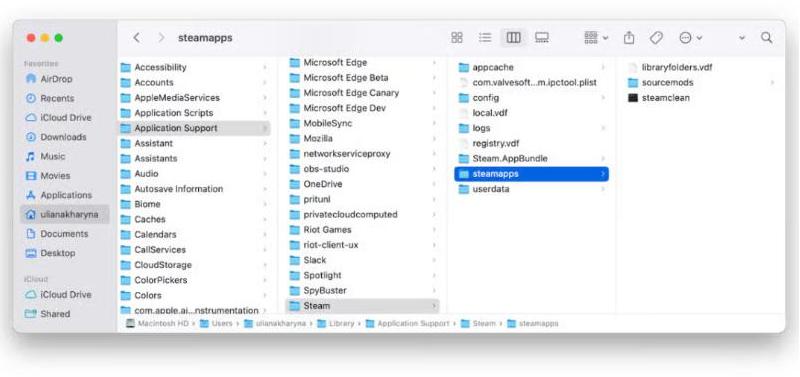
Następnie uruchom ponownie Steam. Wyczyszczenie tych plików zmusza Steam do odbudowania nowych ustawień, co często rozwiązuje uporczywe problemy z uruchomieniem.
![]() Powiązane tematy: Jak wyczyścić pamięć podręczną na komputerze Mac ręcznie lub automatycznie
Powiązane tematy: Jak wyczyścić pamięć podręczną na komputerze Mac ręcznie lub automatycznie
4. Uruchom Steam z terminala
Gdy Steam nie otwiera się na Macu, uruchomienie go przez Terminal może ominąć błędy interfejsu użytkownika i ujawnić ukryte problemy. Terminal udostępnia dzienniki błędów w czasie rzeczywistym, które mogą wyjaśniać, dlaczego Steam zawodzi.
Aby to zrobić:
- Otwarte terminal (Aplikacje > Narzędzia).
- Typ:
open -a Steam - Naciśnij przycisk Wchodzę.
Jeśli problem jest poważniejszy, w terminalu mogą pojawić się komunikaty ostrzegawcze — takie jak brakujące pliki, odmowy uprawnień lub błędy zgodności. Te wskazówki mogą pomóc w kolejnych krokach rozwiązywania problemów. Nawet jeśli Steam uruchomi się pomyślnie, uruchomienie go w ten sposób może zresetować tymczasowe problemy z uruchomieniem i pomóc mu otworzyć się normalnie później.
5. Zaktualizuj Steam (ręcznie, jeśli to konieczne)
Nieaktualna lub uszkodzona wersja to częsty powód, dla którego Steam nie otwiera się na Twoim Macu. Jeśli automatyczne aktualizacje zawiodą, ręczna aktualizacja może to naprawić. Oto jak:
- Odwiedź store.steampowered.com
- Pobierz najnowszą wersję na Maca.
- Zastąp bieżącą aplikację w folderze Aplikacje.
6. Zresetuj uprawnienia aplikacji
Jeśli Steam nie otwiera się na Macu, nieprawidłowe uprawnienia systemowe mogą go blokować. Zresetowanie uprawnień pozwala systemowi macOS zaufać i prawidłowo uruchomić aplikację.
- Iść do Ustawienia systemowe > Prywatność i bezpieczeństwo > Pełny dostęp do dysku.
- Zapewniać Steam jest wymieniony i włączony.
- Sprawdź również Pliki i foldery oraz Dostępność bez barier Uprawnienia.
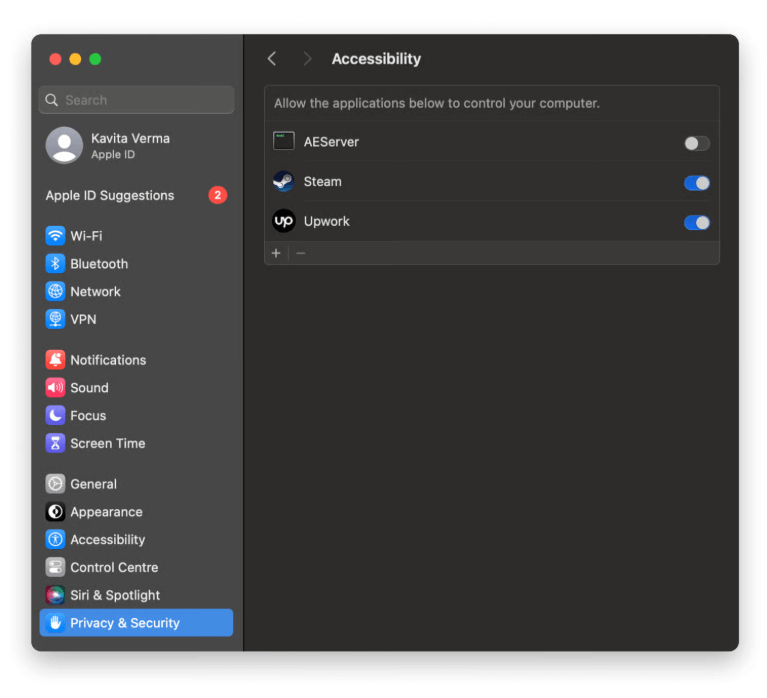
7. Wyłącz lub odinstaluj aplikacje powodujące konflikty
Czasami Steam nie otwiera się na Twoim Macu z powodu zakłóceń ze strony aplikacji innych firm. Narzędzia antywirusowe, VPN-y lub oprogramowanie zapory sieciowej mogą blokować połączenie Steam lub procesy ładowania. Spróbuj tego:
- Tymczasowo wyłącz program antywirusowy lub zaporę sieciową.
- Rozłącz się ze wszystkimi sieciami VPN.
- Uruchom ponownie komputer Mac i uruchom Steam.
Jeśli Steam otwiera się pomyślnie, prawdopodobnie przyczyną była jedna z tych aplikacji. Rozważ dostosowanie ich ustawień, aby dodać Steam do białej listy lub odinstalowanie ich, jeśli nie są już potrzebne. Ten krok jest szczególnie przydatny, jeśli problem pojawił się po zainstalowaniu nowego narzędzia zabezpieczającego.
![]() Powiązane tematy: Jak usunąć pliki pozostałe po odinstalowaniu aplikacji na komputerze Mac?
Powiązane tematy: Jak usunąć pliki pozostałe po odinstalowaniu aplikacji na komputerze Mac?
Część 3: Wskazówka – optymalizacja wydajności komputera Mac w celu lepszego działania
Jeśli często zdarza Ci się, że aplikacje się zawieszają, zawieszają lub nie uruchamiają się — na przykład Steam nie otwiera się na Twoim Macu — może to być spowodowane głębszymi problemami z wydajnością systemu. Z czasem niepotrzebne pliki, procesy w tle i bałagan w systemie mogą spowolnić działanie Twojego Maca i powodować konflikty. Niezawodnym rozwiązaniem jest użycie narzędzia do optymalizacji, takiego jak iMyMac PowerMyMac, którego zadaniem jest czyszczenie, monitorowanie i zwiększanie wydajności komputera Mac.
Kluczowe cechy:
- Usuwa śmieci systemowe, pamięć podręczną przeglądarki i nieaktualne logi, zwalniając miejsce i pamięć.
- Usuwa aplikacje w całości, łącznie z pozostałymi plikami — idealne rozwiązanie do przeprowadzenia czystej ponownej instalacji Steam.
- Daje wgląd w czasie rzeczywistym w wykorzystanie procesora, pamięci i dysku. Przydatne do identyfikacji tego, co spowalnia komputer Mac, gdy Steam nie otwiera się na komputerze Mac.
- Wyłącza niepotrzebne elementy logowania, aby przyspieszyć czas rozruchu i zredukować konflikty w tle.
- Usuwa historię przeglądania, pliki cookie i zapisane dane w celu zwiększenia bezpieczeństwa i szybkości.
- Zwolnij miejsce na dysku, usuwając zbędne lub poufne pliki, które mogą mieć wpływ na stabilność systemu.
PowerMyMac to uniwersalne narzędzie Mac, które pomaga zarządzać i utrzymywać płynnie działający system. Potrafi wykrywać niepotrzebne pliki, zwalniać pamięć RAM i zarządzać elementami startowymi — wszystko to może mieć bezpośredni wpływ na to, czy aplikacje takie jak Steam mogą się prawidłowo uruchamiać. Wielu użytkowników zgłasza mniej awarii i lepszą ogólną wydajność po rutynowej konserwacji.

Część 4: Wniosek
Kiedy Steam nie otwiera się na Macu, nie jest to tylko irytujące — może to wskazywać na ukryte problemy systemowe. Niezależnie od tego, czy jest to błąd uprawnień, uszkodzona pamięć podręczna czy nieaktualna wersja, powyższe rozwiązania pomogą Ci szybko uruchomić Steam. Nie zapomnij: utrzymanie optymalizacji Maca jest niezbędne, aby zapobiec podobnym problemom w przyszłości. Narzędzia takie jak iMyMac PowerMyMac mogą utrzymać Twój system czystym, szybkim i gotowym do grania. Wypróbuj powyższe kroki, a w mgnieniu oka powrócisz do swoich ulubionych tytułów Steam.



